使用 ML.NET CLI 分析情感
了解如何使用 ML.NET CLI 來自動產生 ML.NET 模型和基礎 C# 程式碼。 您將提供資料集和您要實作的機器學習工作,而 CLI 會使用 AutoML 引擎來建立模型產生和部署原始程式碼,以及分類模型。
在本教學課程中,您將執行下列步驟:
- 為所選機器學習工作準備資料
- 從 CLI 執行 'mlnet classification' 命令
- 檢閱品質計量結果
- 了解為了在應用程式中使用模型所產生的 C# 程式碼
- 探索為了用來定型模型所產生的 C# 程式碼
注意
本主題參考 ML.NET CLI 工具,它目前為公開預覽版,因此内容可能會有變更。 如需詳細資訊,請流覽 ML.NET 頁面。
ML.NET CLI 是 ML.NET 的一部分,其主要目標是在學習 ML.NET 時,向 .NET 開發人員「推廣」ML.NET,讓您不需要從頭撰寫程式碼來開始使用。
您可以在任何命令提示字元 (Windows、Mac 或 Linux) 中執行 ML.NET CLI,根據您提供的定型資料集產生高品質 ML.NET 模型和原始程式碼。
必要條件
- .NET Core 6 SDK 或更新版本
- (選擇性) Visual Studio
- ML.NET CLI
您可以從 Visual Studio 或使用 dotnet run (.NET CLI) 來執行產生的 C# 程式碼專案。
準備您的資料
我們將使用目前用於「情感分析」案例的資料集,這是二元分類機器學習工作。 您可以透過類似方式來使用自己的資料集,系統會為您產生模型和程式碼。
下載 UCI 情感標記句子資料集 ZIP 檔案 (請參閱下列注意中的引文),然後將它解壓縮到您選擇的任何資料夾。
注意
此教學課程所使用的資料集是來自 'From Group to Individual Labels using Deep Features' (從群組到使用深度特徵的個別標籤) (Kotzias 等人, KDD 2015,並裝載於「UCI Machine Learning Repository (UCI 機器學習存放庫)」- Dua, D. and Karra Taniskidou, E. (2017)。 「UCI Machine Learning Repository (UCI 機器學習存放庫)」[http://archive.ics.uci.edu/ml]。 Irvine, CA: University of California, School of Information and Computer Science.
將
yelp_labelled.txt檔案複製到您先前建立的任何資料夾 (例如/cli-test)。開啟您慣用的命令提示字元,然後移至您複製資料集檔案的目標資料夾。 例如:
cd /cli-test您可以使用 Visual Studio Code 之類的任何文字編輯器,來開啟並探索
yelp_labelled.txt資料集檔案。 您會看到結構如下:檔案沒有標頭。 您會使用資料行的索引。
只有兩個資料行:
文字 (資料行索引 0) 標籤 (資料行索引 1) 哇...喜歡這個地方。 1 不夠酥脆。 0 不好吃且口感很糟。 0 ...更多文字資料列... ...(1 或 0)...
請務必從編輯器關閉資料集檔案。
現在,您可以開始使用 CLI 來進行這個「情感分析」案例。
注意
完成本教學課程之後,您也可以嘗試使用自己的資料集,只要這些資料集已準備好用於 ML.NET CLI 預覽版目前支援的任何 ML 工作,也就是 「二進位分類」、「分類」、「回歸」 和 「建議」。
執行 'mlnet classification' 命令
執行下列 ML.NET CLI 命令:
mlnet classification --dataset "yelp_labelled.txt" --label-col 1 --has-header false --train-time 10此命令會執行
mlnet classification命令:- 「分類」的 ML 工作
- 使用資料集檔案
yelp_labelled.txt作為定型和測試資料集 (CLI 會在內部使用交叉驗證,或將它分成兩個資料集:一個用於定型,另一個用於測試) - 其中您要預測的目標/目的資料行 (通常稱為「標籤」) 是索引為 1 的資料行 (也就是第二個資料行,因為索引是以零起始)
- 不會使用具有資料行名稱的檔案標頭,因為這個特定的資料集檔案沒有標頭
- 實驗的目標探索/定型時間為 10 秒
您會看到 CLI 中的輸出類似如下:

在這個特定案例中,只需 10 秒及提供小型資料集,CLI 工具就能執行相當多的反覆運算,這表示會透過不同內部資料轉換和演算法的超參數,根據不同組合的演算法/設定來定型多次。
最後,在 10 秒內找到的「最佳品質」模型,會是搭配任何特定設定使用特定定型器/演算法的模型。 根據探索時間,命令可能會產生不同的結果。 請根據所顯示的多個計量 (例如
Accuracy) 進行選取。了解模型的品質計量
評估二元分類模型時,首要且最簡單計量就是易於了解的準確度。 「準確度是使用測試資料集進行正確預測的比例。」 越接近 100% (1.00) 越好。
不過,有時只使用準確度計量來測量並不夠,尤其是測試資料集中的標籤 (在本例中為 0 和 1) 失衡時。
如需用於評估不同模型之計量的其他計量和 更詳細的資訊 ,例如精確度、AUC、AUCPR 和 F1 分數,請參閱 瞭解 ML.NET 計量。
注意
您可以嘗試這個完全相同的資料集,並將
--max-exploration-time指定為幾分鐘 (例如三分鐘則指定 180 秒),針對此資料集 (相當小、有 1000 個資料列) 使用不同的定型管線設定,來為您尋找更好的「最佳模型」。若要尋找的「最佳/高品質」模型是以大型資料集為目標且「已準備好用於生產環境的模型」,您應該使用 CLI 來實驗 (通常會根據資料集大小指定更多的探索時間)。 事實上,在許多情況下,您可能需要數小時的探索時間,尤其是資料集有龐大的資料列和資料行時。
上述命令執行已產生下列資產:
- 隨時可用的序列化模型 .zip (「最佳模型」)。
- C# 程式碼,執行/評分產生的模型 (使用該模型以您的終端使用者應用程式建立預測)。
- C# 定型程式碼,用來產生該模型 (適用於學習目的)。
- 探索了所有反覆運算的記錄檔,其中包含使用超參數和資料轉換組合所嘗試的每個演算法特定詳細資訊。
前兩項資產 (.ZIP 檔案模型及執行該模型的 C# 程式碼) 可以直接用於終端使用者應用程式 (ASP.NET Core Web 應用程式、服務、傳統型應用程式等),使用產生的 ML 模型建立預測。
第三項資產,即定型程式碼,會向您顯示 CLI 已使用哪些 ML.NET API 程式碼來定型產生的模型,讓您可以調查 CLI 選取了哪些特定的定型器/演算法和超參數。
教學課程的下列步驟中將說明這些列舉資產。
探索為了用於執行模型以建立預測所產生的 C# 程式碼
在 Visual Studio 中,開啟您原始目的地資料夾 (在教學課程中名為
/cli-test) 內名為SampleClassification資料夾中產生的方案。 您應該會看到類似如下的方案:
注意
在教學課程中,建議使用 Visual Studio,但您也可以使用任何文字編輯器來探索產生的 C# 程式碼 (兩個專案),並在 macOS、Linux 或 Windows 電腦上使用
dotnet CLI來執行產生的主控台應用程式。- 產生的主控台應用程式包含執行程式碼,您必須進行檢閱,然後通常會重複使用「評分程式碼」(執行 ML 模型以建立預測的程式碼),做法是將該簡單程式碼 (只有幾行) 移至您的終端使用者應用程式,以在其中建立預測。
- 所產生的 mbconfig 檔案是組態檔,可用來透過 CLI 或 Model Builder 重新定型模型。 這也會有兩個與其相關聯的程式碼檔案和 ZIP 檔案。
- 定型檔案包含使用 ML.NET API 建置模型管線的程式碼。
- 取用檔案包含取用模型的程式碼。
- 從 CLI 所產生模型的 ZIP 檔案。
在 mbconfig 檔案內開啟 SampleClassification.consumption.cs 檔案。 您會看到有輸入和輸出類別。 這些是用來保存資料的資料類別或 POCO 類別。 如果您的資料集有數十個或甚至數百個資料行,則類別會包含實用的重複使用程式碼。
ModelInput類別可用於從資料集讀取資料。ModelOutput類別是用來取得預測結果 (預測資料)。
開啟 Program.cs 檔案並探索程式碼。 在短短幾行中,您就能夠執行模型並建立範例預測。
static void Main(string[] args) { // Create single instance of sample data from first line of dataset for model input ModelInput sampleData = new ModelInput() { Col0 = @"Wow... Loved this place.", }; // Make a single prediction on the sample data and print results var predictionResult = SampleClassification.Predict(sampleData); Console.WriteLine("Using model to make single prediction -- Comparing actual Col1 with predicted Col1 from sample data...\n\n"); Console.WriteLine($"Col0: {sampleData.Col0}"); Console.WriteLine($"\n\nPredicted Col1 value {predictionResult.PredictedLabel} \nPredicted Col1 scores: [{String.Join(",", predictionResult.Score)}]\n\n"); Console.WriteLine("=============== End of process, hit any key to finish ==============="); Console.ReadKey(); }第一行程式碼會根據要用於預測的資料集第一個資料列來建立「單一範例資料」。 您也可以藉由更新程式碼來建立自己的「硬式編碼」資料:
ModelInput sampleData = new ModelInput() { Col0 = "The ML.NET CLI is great for getting started. Very cool!" };下一行程式碼會使用指定輸入資料上的
SampleClassification.Predict()方法來進行預測,並傳回結果 (根據 ModelOutput.cs 結構描述)。最後一行程式碼會印出範例資料的屬性 (在此案例中為註解),以及正面情緒 (1) 和負面情緒 (2) 的情緒預測與對應分數。
執行專案,使用從資料集的第一個資料列載入的原始範例資料,或是提供您自己的自訂硬式編碼範例資料。 您應該取得類似如下的預測:
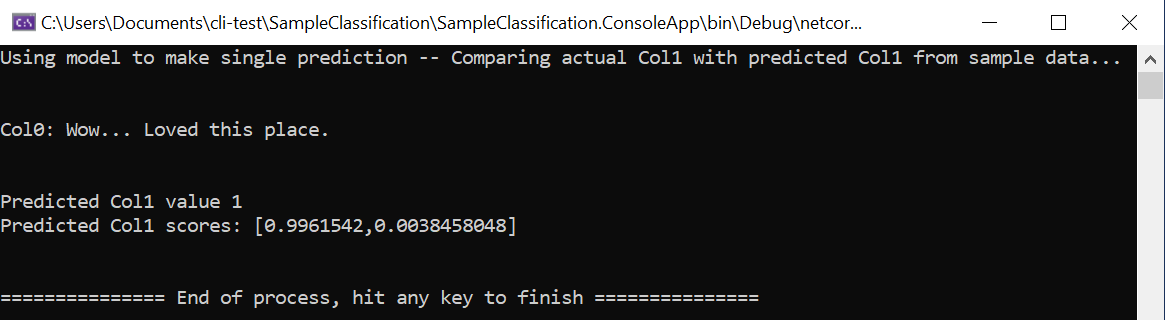
- 嘗試將硬式編碼範例資料變更為具有不同情感的其他句子,看看模型如何預測正面或負面情感。
將 ML 模型預測融入您的終端使用者應用程式
您可以使用類似的「ML 模型評分程式碼」,在終端使用者應用程式中執行模型並建立預測。
例如,您可以直接將該程式碼移至任何 Windows 傳統型應用程式 (例如 WPF 和 WinForms),並以在主控台應用程式中執行的類似方式來執行模型。
不過,您實作這幾行程式碼來執行 ML 模型的方式應該經過最佳化 (也就是快取模型 .zip 檔案並載入一次),並具有單一物件而不是在每個要求上建立物件,尤其是您的應用程式 (Web 應用程式或分散式服務) 需要延展性時,如下一節中所述。
在可調整規模的 ASP.NET Core Web 應用程式和服務 (多執行緒應用程式) 中執行 ML.NET 模型
在可調整規模的 Web 應用程式和分散式服務上執行時,應該將模型物件 (從模型 .zip 檔案載入的 ITransformer) 和 PredictionEngine 物件的建立作業最佳化。 針對第一個案例,也就是模型物件 (ITransformer),最佳化會很簡單。 由於 ITransformer 物件是安全執行緒,因此您可以將物件快取為單一或靜態物件,以便載入模型一次。
針對第二個物件,也就是 PredictionEngine 物件,則沒有那麼容易。由於 PredictionEngine 物件不是安全執行緒,因此您無法在 ASP.NET Core 應用程式中將物件具現化為單一或靜態物件。 這篇部落格文章中將深入探討此安全執行緒和延展性問題。
不過,事情會比該部落格文章中所述更簡單。 我們已為您處理更簡單的方法,並已建立良好的'.NET Core Integration Package',讓您可以輕鬆地在 ASP.NET Core應用程式和服務中使用,方法是在應用程式 DI 服務中註冊它, (相依性插入服務) ,然後直接從程式碼使用它。 請查看下列教學課程和做法範例:
探索為了用來定型「最佳品質」模型所產生的 C# 程式碼
針對更進階的學習目的,您也可以探索產生的 C# 程式碼,CLI 工具會使用該程式碼來定型產生的模型。
該定型模型程式碼會在名為 SampleClassification.training.cs 的檔案中產生,讓您可以調查該定型程式碼。
更重要的是,在此特定案例 (情感分析模型) 中,您也可以比較該產生的定型程式碼與下列教學課程中所述程式碼:
值得將教學課程中所選擇演算法和管線設定與 CLI 工具產生的程式碼進行比較。 根據您花在逐一查看和搜尋更佳模型的時間,所選擇的演算法及其特定超參數和管線設定可能會不同。
在本教學課程中,您已了解如何:
- 為所選 ML 工作 (要解決的問題) 準備資料
- 在 CLI 工具中執行 'mlnet classification' 命令
- 檢閱品質計量結果
- 了解為了執行模型所產生的 C# 程式碼 (用於終端使用者應用程式的程式碼)
- 探索為了用來定型「最佳品質」模型所產生的 C# 程式碼 (適用於學習目的)
另請參閱
意見反映
即將推出:我們會在 2024 年淘汰 GitHub 問題,並以全新的意見反應系統取代並作為內容意見反應的渠道。 如需更多資訊,請參閱:https://aka.ms/ContentUserFeedback。
提交及檢視以下的意見反映:
